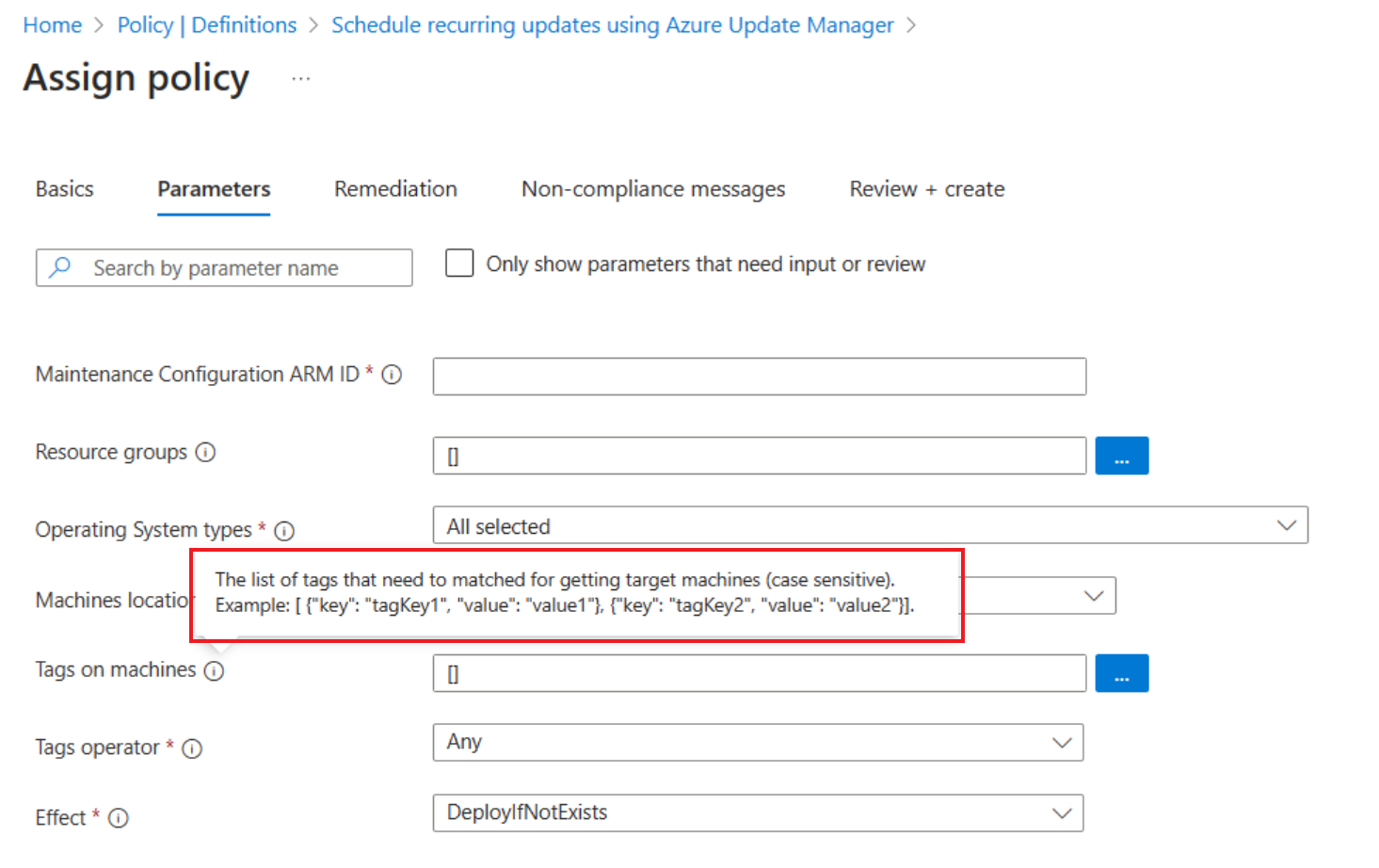Nota
L'accesso a questa pagina richiede l'autorizzazione. È possibile provare ad accedere o modificare le directory.
L'accesso a questa pagina richiede l'autorizzazione. È possibile provare a modificare le directory.
Si applica a: ✔️ Macchine virtuali Windows ✔️ Macchine virtuali Linux ✔️ Ambiente locale ✔️ Server abilitati per Azure Arc.
Questa esercitazione illustra come abilitare la valutazione periodica e l'applicazione di patch pianificate nelle macchine virtuali di Azure su larga scala usando un criterio. È possibile usare un criterio per assegnare standard e valutare la conformità su larga scala. Ulteriori informazioni.
La valutazione periodica è la visualizzazione degli aggiornamenti più recenti disponibili per i computer. Rimuove il problema di eseguire manualmente una valutazione ogni volta che è necessario controllare lo stato dell'aggiornamento. Dopo aver abilitato questa impostazione, Azure Update Manager recupera gli aggiornamenti nel computer una volta ogni 24 ore.
Patching programmato è la capacità di indirizzare un gruppo di macchine per la distribuzione degli aggiornamenti tramite Criteri di Azure. Il raggruppamento impedisce di dover modificare la distribuzione per aggiornare i computer. È possibile usare una sottoscrizione, un gruppo di risorse, tag o aree per definire l'ambito e usare questa funzionalità per i criteri predefiniti. È possibile personalizzare i criteri predefiniti in base al caso d'uso.
In questa esercitazione, farai:
- Abilitare la valutazione periodica.
- Abilitare l'applicazione di patch pianificata.
Prerequisiti
- È necessario avere una sottoscrizione di Azure. Se non ne hai uno, crea un account gratuito prima di iniziare.
Abilitare valutazione periodica
Accedere al portale di Azure e passare a Criteri.
In Creazione selezionare Definizioni.
Nell'elenco a discesa Categoria selezionare Gestione aggiornamenti di Azure. Selezionare Configurare il controllo periodico per gli aggiornamenti di sistema mancanti nelle macchine virtuali Azure per le macchine di Azure.
Quando si apre la definizione dei criteri, selezionare Assegna.
Nella scheda Informazioni di base selezionare la propria sottoscrizione come ambito. È anche possibile specificare un gruppo di risorse all'interno della sottoscrizione come ambito. Quindi seleziona Avanti.
Nella scheda Parametri deselezionare Mostra solo i parametri che necessitano di input o revisione in modo da visualizzare i valori dei parametri.
Nella scheda Valutazione selezionare AutomaticByPlatformOperating system (Sistema operativo>). È necessario creare criteri separati per Windows e Linux. Quindi seleziona Avanti.
Nella scheda Correzione selezionare Crea un'attività di correzione in modo che la valutazione periodica sia abilitata nei computer. Quindi seleziona Avanti.
Nella scheda Non conformità specificare il messaggio che si desidera visualizzare se un computer non è conforme. Ad esempio: Il tuo computer non ha l'abilitazione alla valutazione periodica. Quindi, seleziona Rivedi + Crea.
Nella scheda Rivedi e crea selezionare Crea. Questa azione attiva la creazione di un'attività di assegnazione e correzione, che può richiedere un minuto o così via.
Nella home page Criteri è possibile monitorare la conformità delle risorse in Conformità e monitorare lo stato di correzione in Correzione.
Abilitare l'applicazione di patch pianificate
Accedere al portale di Azure e passare a Criteri.
In Creazione selezionare Assegnazioni. Selezionare quindi Assegna criterio.
Nella scheda Informazioni di base :
- In Ambito scegliere la sottoscrizione e il gruppo di risorse e quindi scegliere Seleziona.
- Selezionare Definizione criteri per visualizzare un elenco di criteri.
- In Definizioni disponibili selezionare Predefinita per Tipo. Nella casella di ricerca immettere Pianifica aggiornamenti ricorrenti con Gestione aggiornamenti di Azure e quindi scegliere Seleziona.
- Assicurarsi che Imposizione dei criteri sia impostata su Abilitata e selezionare Avanti.
Nella scheda Parametri, per impostazione predefinita, è visibile solo l'ID ARM della configurazione di manutenzione.
Se non si specificano altri parametri, tutti i computer nella sottoscrizione e nel gruppo di risorse selezionati nella scheda Informazioni di base sono inclusi nell'ambito. Tuttavia, se si vuole definire un ambito più approfondito in base a gruppo di risorse, posizione, sistema operativo, tag e così via, deselezionare Mostra solo i parametri che richiedono input o revisione per visualizzare tutti i parametri:
- ID ARM di configurazione della manutenzione: questo parametro obbligatorio indica l'ID di Azure Resource Manager della pianificazione da assegnare ai computer.
- Gruppi di risorse: è possibile specificare un gruppo di risorse se si vuole definire l'ambito di un gruppo di risorse. Per impostazione predefinita, vengono selezionati tutti i gruppi di risorse all'interno della sottoscrizione.
- Tipi di sistema operativo: è possibile selezionare Windows o Linux. Per impostazione predefinita, entrambi sono selezionati.
- Posizioni computer: facoltativamente è possibile specificare aree per i computer. Per impostazione predefinita, vengono selezionate tutte le aree.
- Tag nei computer: è possibile usare i tag per definire ulteriormente l'ambito. Per impostazione predefinita, vengono selezionati tutti.
- Operatore Tag: se sono stati selezionati più tag, è possibile specificare se si desidera che l'ambito sia computer con tutti i tag o i computer con uno di questi tag.
Nella scheda Correzione, passare a Identità gestita>Tipo di identità gestita e quindi selezionare Identità gestita assegnata dal sistema. Le autorizzazioni sono già impostate come Collaboratore in base alla definizione dei criteri.
Annotazioni
Se si seleziona Correzione, i criteri sono effettivi in tutti i computer esistenti nell'ambito. In caso contrario, viene assegnato a qualsiasi nuovo computer aggiunto all'ambito.
Nella scheda Rivedi e crea verificare le selezioni. Selezionare Crea per identificare le risorse non conformi in modo da poter comprendere lo stato di conformità dell'ambiente.
Contenuti correlati
- Informazioni sulla come gestire più macchine virtuali.